Establece la disponibilidad de fechas y horarios
Admistra los días laborables y los horarios que tendrán disponibles cada evento. Puedes habilitar los días que aceptas reservas, desactivar días libres y definir los horarios para cada día.
Accede a TuCalendi con tu nombre de usuario y contraseña. Dirígete a la opción "Calendarios".
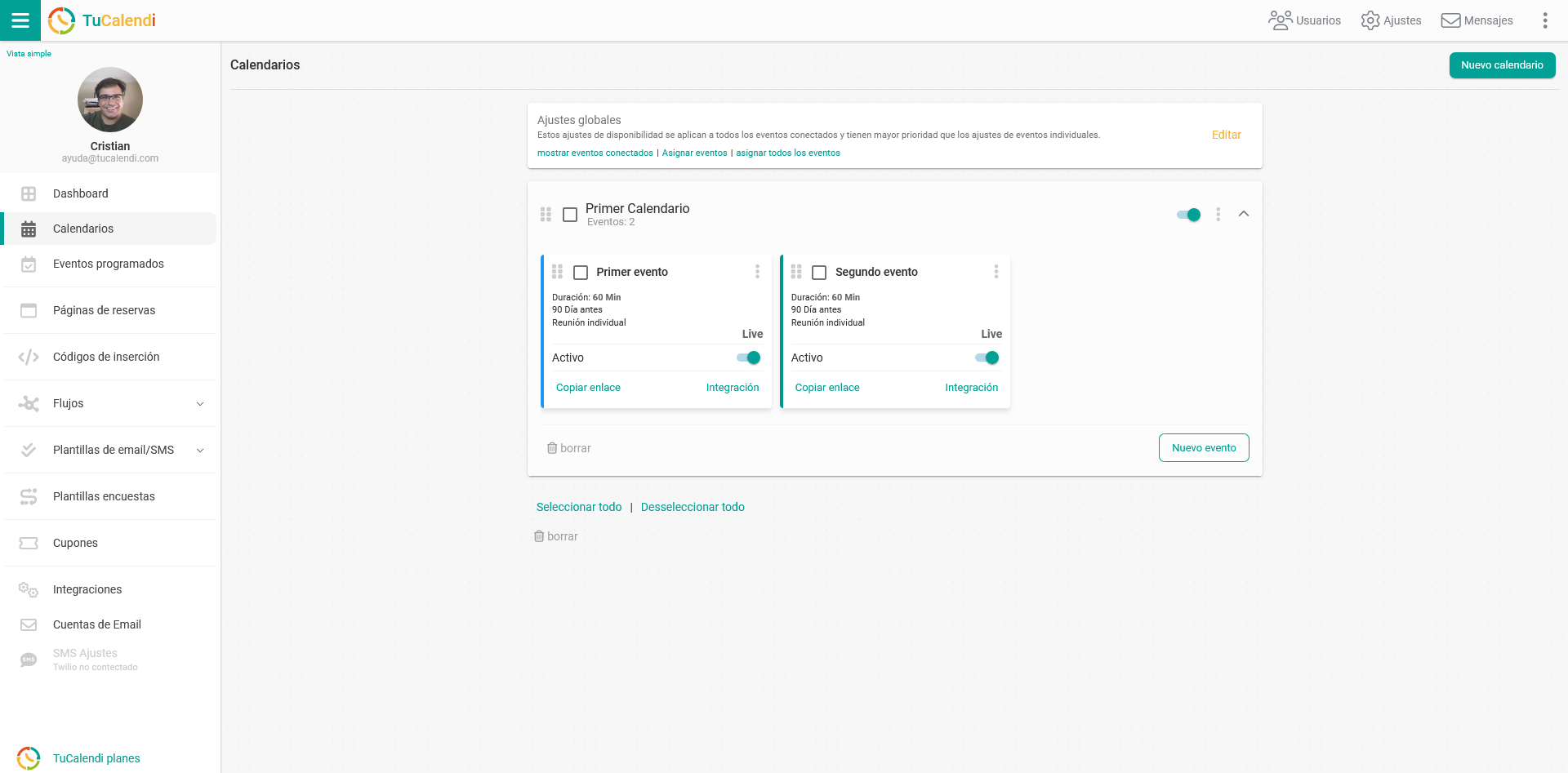
Localiza el evento al que deseas ajustar la disponibilidad y haz clic sobre el nombre del evento.
En el menú horizontal se mostrarán todas las opciones de configuración del mismo.
Haz clic en el bloque "Disponibilidad" para entrar en la configuración de disponibilidad.
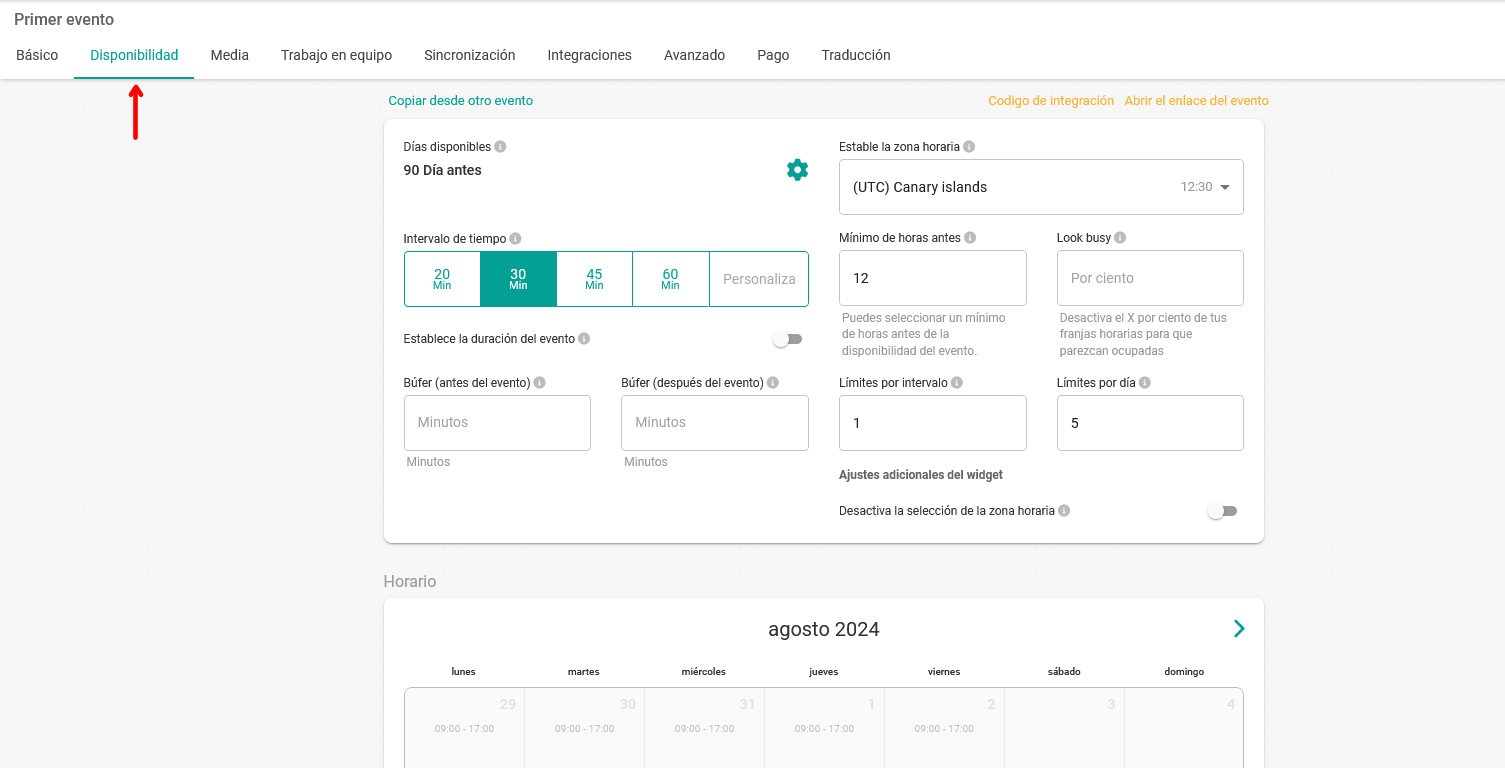
Para programar la disponibilidad de días y horas, haz clic en el calendario sobre el día que elijas.
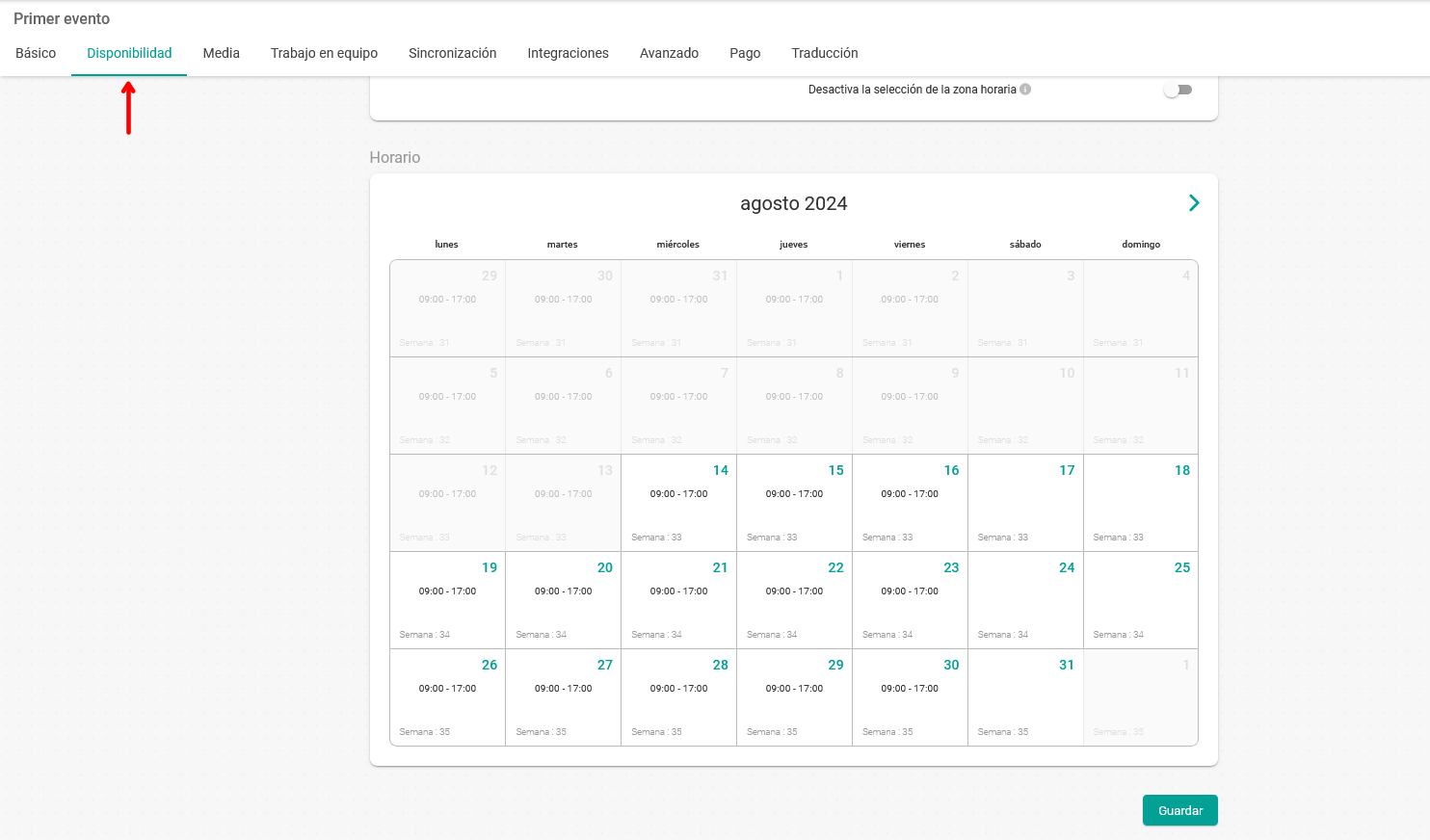
Comienza a establecer las horas disponibles:
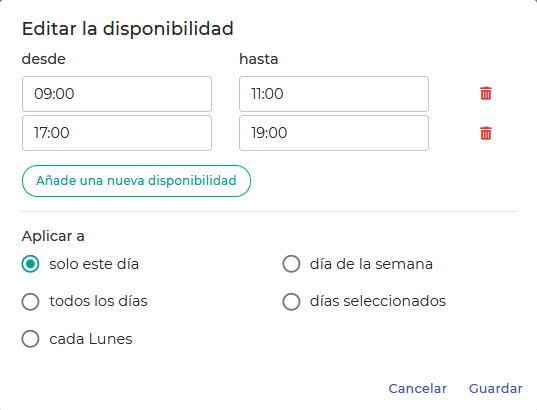 Puedes estar disponible durante todo el día o bien dividir el horario en el que los clientes pueden hacer la reserva. En nuestro caso tenemos la disponiblidad horaria en dos franjas de 09:00 a 11:00 y de 17:00 a 19:00. Tú puedes disponer las horas según tu conveniencia.
Puedes estar disponible durante todo el día o bien dividir el horario en el que los clientes pueden hacer la reserva. En nuestro caso tenemos la disponiblidad horaria en dos franjas de 09:00 a 11:00 y de 17:00 a 19:00. Tú puedes disponer las horas según tu conveniencia.
El horario lo puedes aplicar a:
- Solo el día elegido.
- Todos los días de la semana.
- Un día concreto de cada semana. En la imagen es "Cada Lunes"
- Elegir distintos días de la semana:
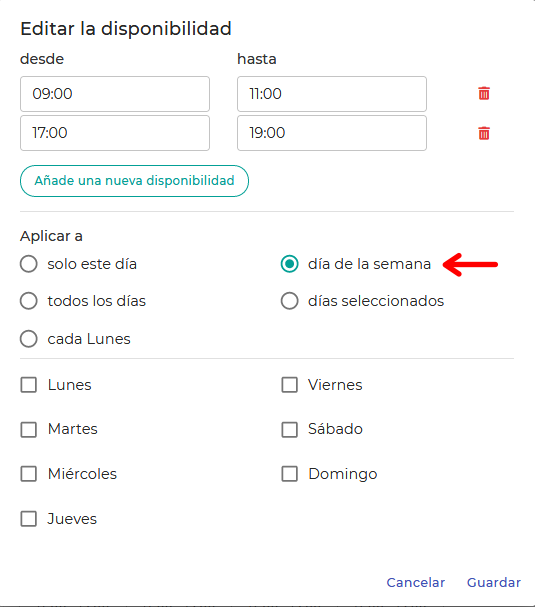
- Seleccionar fechas concretas:
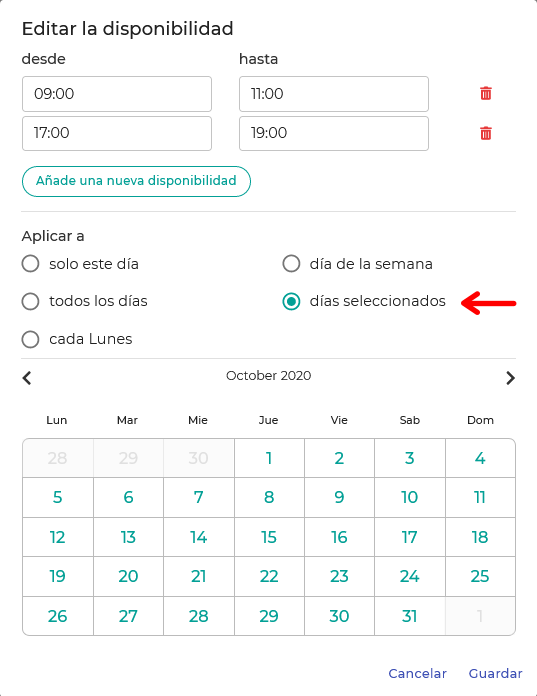 Con estas opciones puedes adaptar cualquier evento justo a lo que necesitas. Cuando tengas ajustado el horario y los días haz clic en "Aplicar" en la ventana emergente.
Con estas opciones puedes adaptar cualquier evento justo a lo que necesitas. Cuando tengas ajustado el horario y los días haz clic en "Aplicar" en la ventana emergente.
Por último, para que se almacenen todos los ajustes de disponibilidad del evento y que esté disponible para que tus clientes puedan realizar la reserva, debes clicar en "Guardar" de la ventana principal.
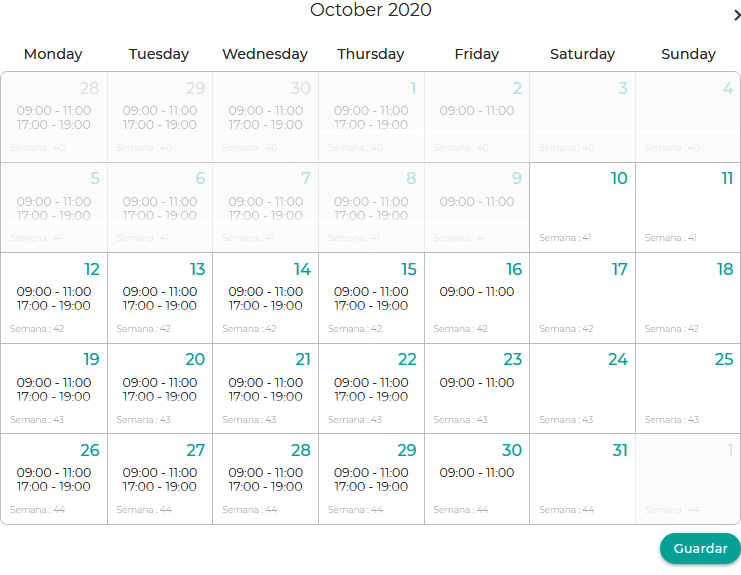
Ten en cuenta que realizar cambios en la disponibilidad de cualquier evento lo puedes hacer en todo momento y adaptarlo a cualquier situación.